Урок: "Говорилки" в браузерах.
В программном обеспечении расширение - это подключаемый к основному приложению дополнительный функциональный модуль.
Расширение для браузера — отдельное приложение дополняющее веб-обозреватель новыми функциями. Cуть концепции расширений состоит в том, что пользователь добавляет в браузер только нужные ему функции.
Одна из таких продвинутых функций - синтезатор речи в браузере.
Продолжительное чтение с монитора порою весьма утомительно. Когда мы попадаем на web-страницу с объемным текстом полезным инструментом может оказаться диктор. То есть, мы не напрягаемся всматриваясь в текст, а воспринимаем информацию на слух.
Установим "говорилки" в популярные браузеры.
Для  в интернет-магазине Chrome найдем и
скачаем одно из расширений с поддержкой русского языка Speak It:
в интернет-магазине Chrome найдем и
скачаем одно из расширений с поддержкой русского языка Speak It:
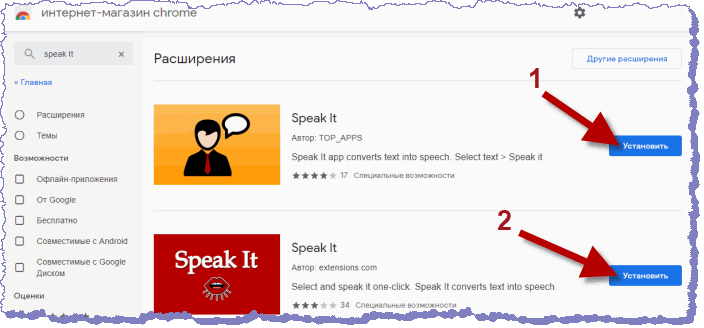
Установив первое расширение получаем в области адресной строки его значок:

Теперь, выделив на странице кусок текста, правой кнопкой мышки открываем контекстное меню и подключаем Speak It:
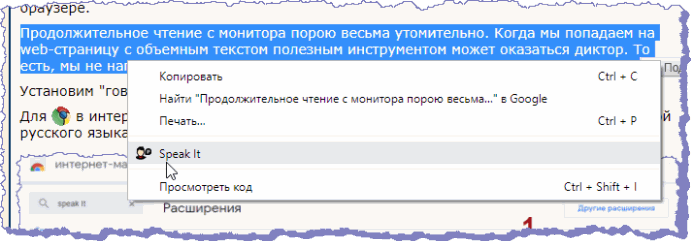
Приложение монотонным женским голосом зачитывает выбранный фрагмент.
Кликнув правой кнопкой мышки по значку расширения перейдем в "Параметры". В настройках мы можем изменить скорость чтения, высоту голоса, его громкость. Имеется только женский голос доступный на шести мировых языках.
Установим второе расширение. Кликнув по значку активируем его и выберем русский язык:
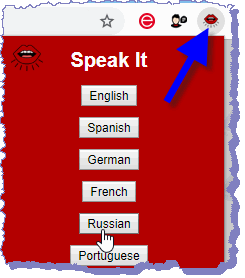
Также, выделяем на странице фрагмент текста, правой кнопкой мышки открываем контекстное меню и включаем приложение Speak It:
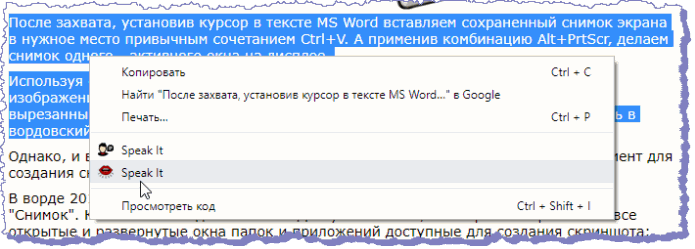
В этом расширении, также имеем только женский голос доступный на шести мировых языках.
Больше всего расширений создано для второго в мире браузера по популярности Mozilla Firefox (fx) -  .
.
Откроем меню и пройдем в раздел "Дополнения" этого браузера:
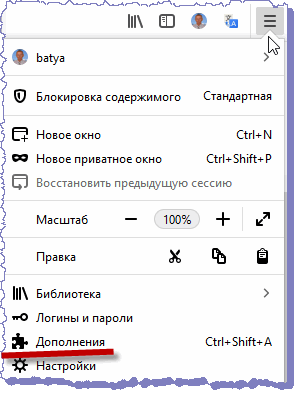
В строке поиска аддонов введем аббревиатуру tts - text to speach:
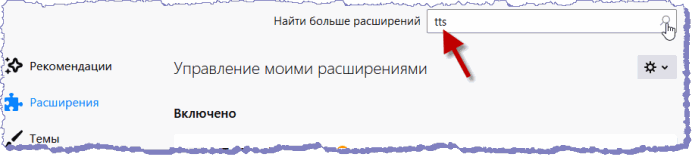
И по запросу "tts" получим сотни результатов. Ориентируясь по количеству пользователей выберем на первой же странице выдачи следующее расширение и установим его:

После установки значок добавления появляется в области адресной строки:
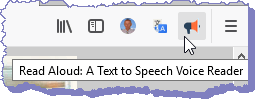
Теперь, как и в браузере Google Chrome, выделив на странице фрагмент текста, правой кнопкой мышки открываем контекстное меню и подключаем аддон:
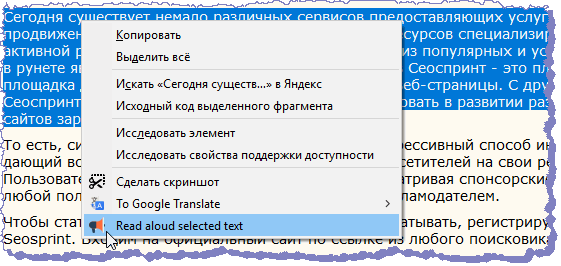
Тем же женским голосом, как и в браузере Google Chrome приложение зачитывает выбранный фрагмент. Если кликнуть по значку аддона левой кнопкой, то говорилка начнет читать web-страницу полностью, с начала. При этом появляется новое окно в котором отображается озвучиваемый текст с подсветкой:
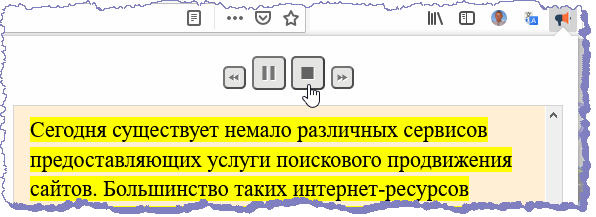
Нажав кнопку "Стоп" перейдем в настройки дополнения, где можно изменить скорость чтения, высоту голоса:
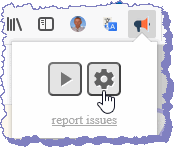
Также в fx имеется собственная функция для удобного чтения web-страниц с голосовым вопроизведением текста. Нажав кнопку "Вид для чтения" или клавишу F9:

открываем режим чтения:
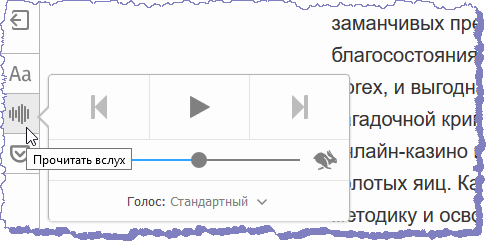
Читаем и при желании прослушиваем текст вопроизводимый Ириной - русским женским голосом Microsoft Irina Desktop.
К поиску расширений в браузере Opera -  перейдем из меню
главной кнопки:
перейдем из меню
главной кнопки:
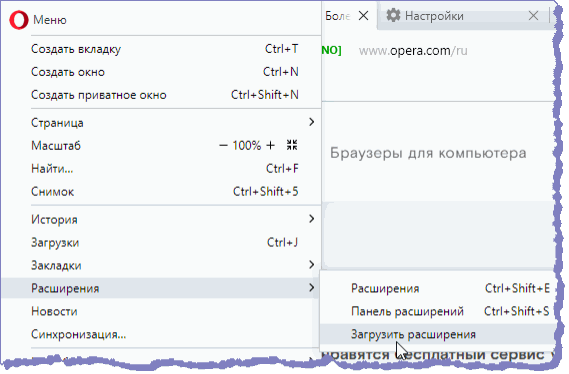
И по запросу "tts" найдем соответствующие аддоны:
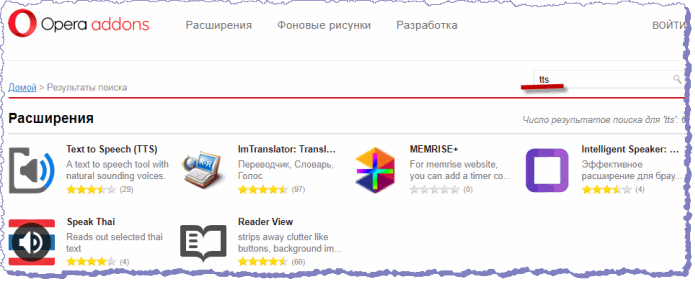
Эти же дополнения из каталога браузера Opera совместимы и с Яндекс.Браузером. Для перехода к каталогу в настройках браузера откроем раздел "Дополнения" и внизу страницы кликнем кнопку:
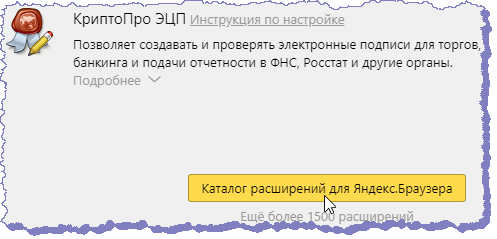
Таким образом расширяем возможности популярных браузеров - озвучиваем текстовый контент web-страниц, воспринимаем информацию на слух - аудиально.
